bios设置u盘启动教程
今天小编给大家分享的是bios设置u盘启动教程,U盘启动就是从U盘启动PE系统的技术,但需要先进入BIOS将制作好的U盘启动盘设置为第一启动项,才能实现U盘启动。感兴趣的用户,请来看看BIOS设置U盘启动的方法吧。
BIOS翻译为最基本的输入输出系统,提供了计算机最底层、最直接的硬件设置和控制。当电脑出现问题时,我们就会设置BIOSU盘启动,进入PE系统进行修复。下面教你bios设置u盘启动教程。
bios设置u盘启动:
方法一:进入BIOS设置
1、按下开机键,然后迅速敲击启动热键,不同的电脑启动热键不一,大部分机型是“F2”键,“ESC”键,“Del”键,可以尝试一下。一般在电脑品牌logo界面也可以看到。
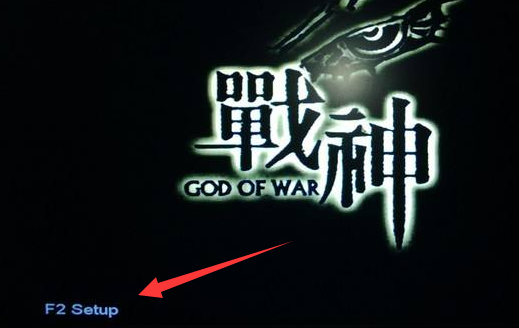
2、进入BIOS主界面,使用左右方向键切换至boot选择界面,然后在使用上下方向键选择Boot Device Priority,回车

3、将第一引导项设置为U盘,U盘选项一般为USB,或者带有U盘名称,小编的是removable dev(可移动设备),使用“+”、“-”号或者F5、F6键设置它为第一启动项#f#
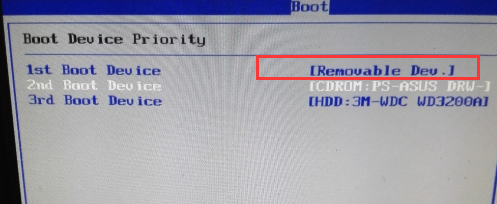
4、最后按下F10键保存退出即可
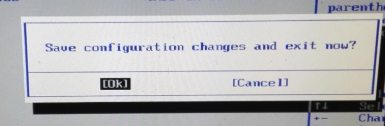
方法二:快捷方法
1、开机不停的敲击U盘启动热键,可从下图中寻找

2、出现boot选择界面,选择U盘选项回车即可

以上就是bios设置u盘启动教程介绍了,希望能帮助到各位
相关阅读
win7系统排行
热门教程